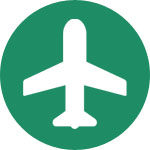
Pixel8系、Pixel7、Pixel7 Pro、Pixel7a、その他の Pixel でも同様の方法で設定できます。
Pixel7 シリーズで機内モードを有効にする方法、解除する方法を解説します。
機内モードとは?
機内モードは飛行機に乗る時や病院にいる時など、スマートフォンから Wi-Fi や 4G/5G 通信電波を発しない状態にする事ができるモードです。
スマートフォンの電波が飛行機の通信機器に干渉する可能性があるため、飛行機に乗る時には機内モードにする必要があります。
航空会社によっては Wi-Fi や Bluetooth の使用が許可されている場合があります。その時は機内モードがオンの状態で Wi-Fi または Bluetooth をオンにする事ができます。
機内モードのオンオフを切り替えるには?
機内モードの設定方法は2つの方法があります。
- ホーム画面から
- 設定から
ホーム画面から

ホーム画面で2回下にスワイプします。
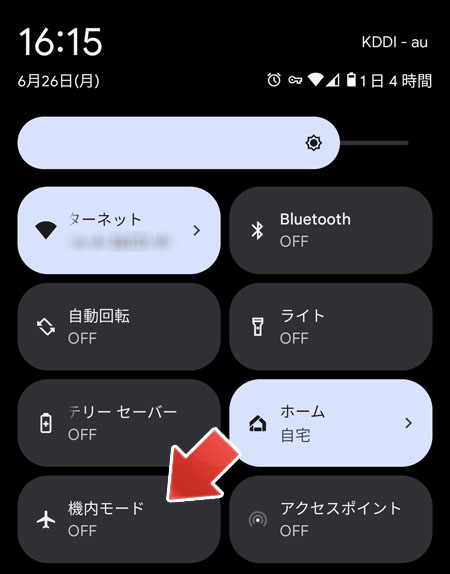
機内モードボタンをタップすると、機内モードがオンになります。
もう一度タップすることで、機内モードがオフになります。
設定から

まずは設定をタップします。

ネットワークとインターネットをタップします。
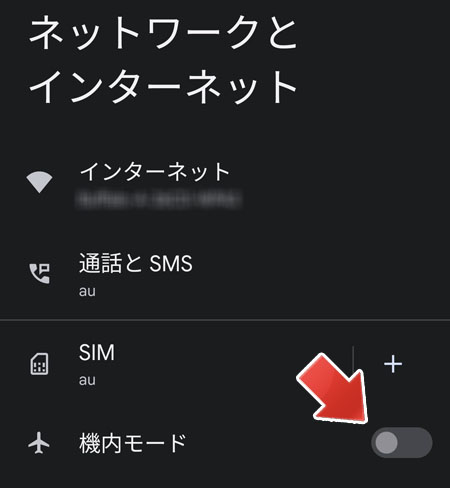
機内モードのスイッチを切り替えます。
- オン:機内モードを有効化
- オフ:機内モードを無効化
設定は即時反映されます。
機内モードでWi-fi / Bluetoothを使う
航空会社によっては飛行機の搭乗中に Wi-fi や Bluetooth の使用が許可されている場合があります。ただし、いつでも許可されているわけではありませんので、航空会社のルールに従ってください。
Wi-fi を使う
飛行機内で航空会社が提供する Wi-fi ネットワークを使用する事ができます。

ホーム画面で下へ2回スワイプします。
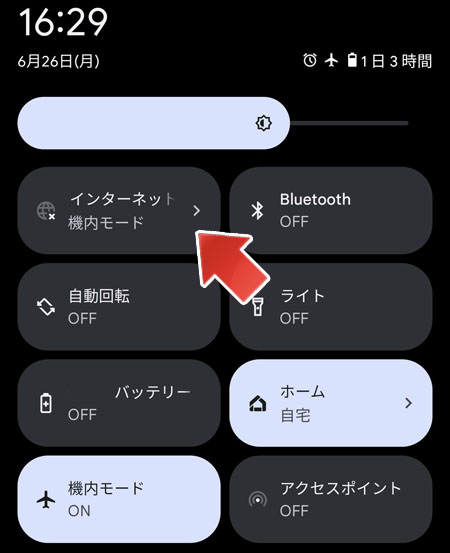
インターネットボタンをタップします。
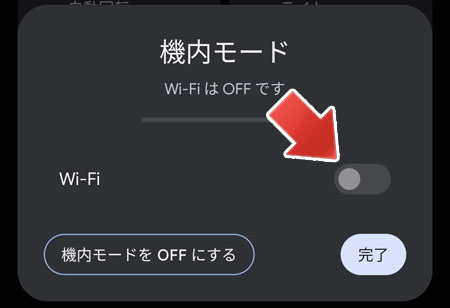
Wi-Fi のスイッチをオンにします。
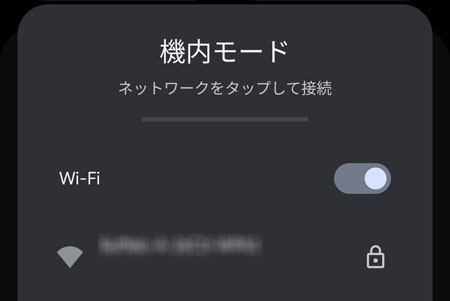
航空会社の提供する Wi-Fi を選択して接続します。必要に応じてパスワードを入力します。
ここで Wi-Fi をオンにすると、次回機内モードを有効にした時 Wi-Fi がオンになります。
Bluetoothを使う
Bluetooth が許可されている場合、飛行機内で Bluetooth イヤホン、Bluetooth マウスなどを使用する事ができます。

ホーム画面で下へ2回スワイプします。
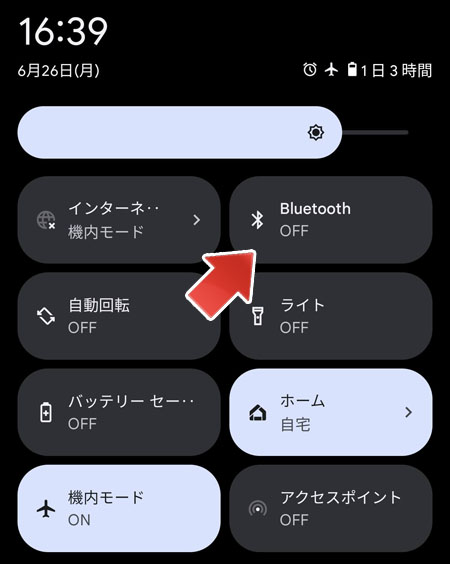
Bluetooth ボタンをタップします。これで機内モード中でも Bluetooth が使用できるようになります。
勝手に機内モードがオンになる
勝手に機内モードがオンになる事はありませんが、意図せず機内モードをオンにしてしまう事はあり得ます。
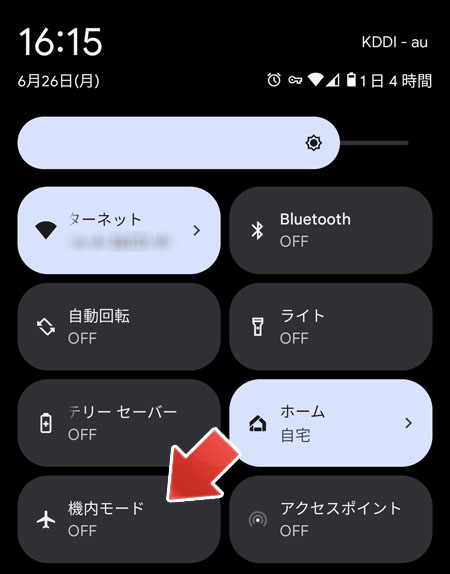
ホーム画面を下へ2回スワイプすると、ボタン群の中に機内モードボタンがあるので、間違えて押してしまう可能性があります。
ボタンを並び替えて機内モードボタンを最初に見えないようにするか、機内モードボタンを削除する事で防ぐ事ができます。
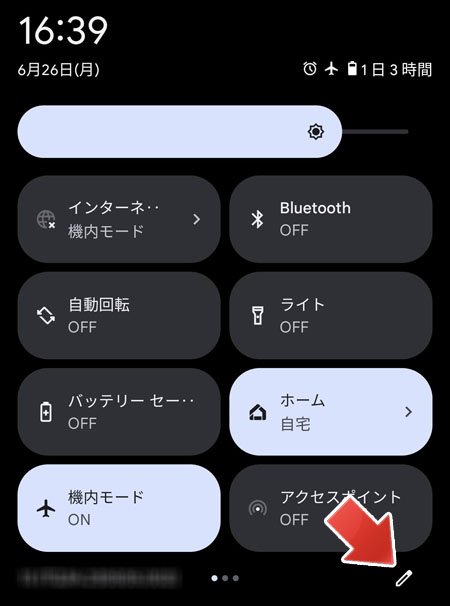
ボタン群の右下にある鉛筆アイコンをタップします。
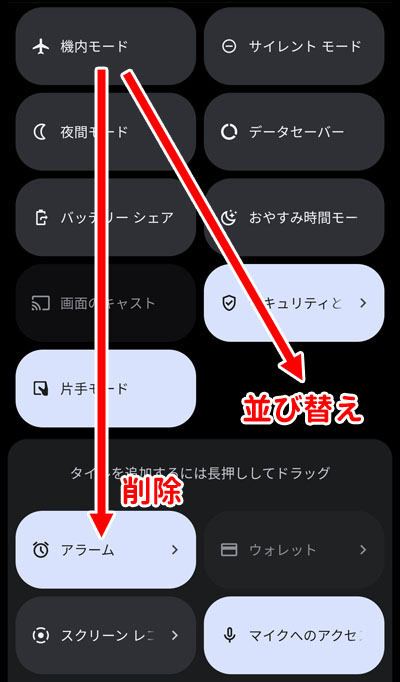
機内モードボタンをロングタップして、ボタンを並び替える事ができます。
また、機内モードボタンをロングタップして、画面下部へ移動すると機内モードボタンを削除する事ができます。
関連記事
Google One VPN で接続する方法について。